Ziyaretçi
DHCP nedir nasıl çalışır resimlerle bilgi lütfen.
DHCP(İngilizce Dynamic Host Configuration Protocol, yani Dinamik İstemci Ayarlama Protokolü), bir TCP/IP ağındaki makinelere IP adresi, ağ geçidi veya DNS sunucusu gibi ayarların otomatik olarak yapılması için kullanılır. Günümüzde neredeyse tüm ev ve halka açık ağlarda kullanılmaktadır, ofis veya daha kontrollü bir bağlantı sağlanan yerlerde ise statik IP adresi tercih edilir.
Windows 2003 Serverda DHCP Kurulumu ve Yapılandırması
Kurulum ingilizce windows esas alınarak anlatılacaktır.Elimden geldikçede türkçe karşılıklarını vermeye çalışacağım.
Öncelikle DHCP servisini kuralım ilk olarak control panel(denetim masası)’i açıyoruz.Oradan Add or Remove Programs ( Program Ekle/Kaldır ) seçeneğini seçip windows component ( windows bileşenleri) sekmesini seçiyoruz.Açılan yeni kutuda Network Compenents ( Network Bileşenleri )’ni seçerek oradan Dinamic Host Confirigation Protokol –DHCP’yi seçerek.Gerekli yönergeleri takip ederek kurulumu tamamlıyoruz.( Alışıkdık Next Next Olayı )

Kurulum işlemi sorunsuz tamamlandıktan sonra.Start(Başlat) çubuğundan All programs Administrative tools Sekmesinden DHCP servisini başlatıyoruz.

Eğerki DHCP sunucunuz otomatik olarak başlatılmamışsa DHCP serverınızın üzerine klikleyerek all tasktan start yönergesiyle başlatabilirsiniz.Herşey Buraya Kadar Tamam Varsayıyoruz.
Karşımıza böyle bir ekran gelecektir.Buradan sonrası tamamen şirket planlamasıyla ilgili olacak şekilde ayarlanmalıdır ama biz küçük çaplı bir şirketimiz olduğunu varsayarak DHCP mizi yapılandıracağız.
Bunu için;
1-) 50 Adet Client
2-) 5 Printer( Rezervation IP için Gerekli Olacak )
3-) 1 VPN Client Esas Alınarak Anlatılacaktır.
DHCP’yi yapılandırmadan önce gerekli olacak bi kaç bilgiden bahsedelim.( Yeri Geldikçe Diğer Açıklamalarda Yapılacaktır.)
Scope : Scope dhcp için dağılması gereken IP aralıklarını türlerini kısacası hangi IP havuzundan kaç adet dağıtılacağı bunlardan kaçının rezervation IP olduğunu kaç tanesin VPN’ler için olduğunu belirleyen bir kural yapısı olduğunu söylemekte yarar var.Ayrıca hangi ayarlar IP istenilen clienta gönderilecektir onunda ayarlarını scope’lar üzerinden gerçekleştireceğiz.( Bir Jnevi DHCP nin group policy’si diyelim ) <SPAN style="FONT-SIZE: 10pt; LINE-HEIGHT: 115%" color:="" sans-serif="" verdana="">
DHCP serverımız başladıktan sonra ilk scope’umuzu yaratmaya geldi sıra.
Serverin üzerine kliklenerek ( ki ben pclobi diye bir server kurdum.Pclobi serverına sağ klik atılarak açılan menu kutusundan new scope seçeneğini seçiyoruz.

Daha sonra karşımıza gelen ilk ekran karşılama ekranı olacağından Next seçeneği ile sorunsuz bi şekilde geçiyoruz burayı ardından gelen diyalog kutusunda bize Scope’umuzun adını ve tanımını soracaktır.

Şekildede görüldüğü gibi ben adını “donanımhaber” tanımınıda “donanım haber IP scope” diye tanımladım burada herhangi bir zorunluluk yoktur isteyen istediği adı verebilir.
Burayıda sorunsuz geçtiğimizi varsayarak Next butonu ile diğer aşamaya geçiyoruz.Unutmadan da söyleyelimki burada yapılandırdığımız yapılandırma daha sonra manuel müdahale sonucuda değiştirilebilir.

Bu aşamada ise Start IP adress sekmesi DHCP serverımızın Dağıtacağı IP adreslerinden en baştakini En IP adress ise en son IP adresini belirtecektir.Biz buraya 50 adet clientımız olduğunu varsayarak 50 IP adresi bize yetecektir.Ben printerlarıda bu havuzdan alması için ve 5 yeni client olabilir mantığı ile 60 veriyorum.( Not : İlerde Yeni clientlar gelmesi olasılığınıda hesaba katarak bu sayıyı arttırmak en mantıklı seçenektir.C sınıfı bir IP adresinde en fazla dağıtılabilecek IP sayısı 254 le sınırlıdır fakat private(özel bir ağ yapınız varsa ve buda dışarı(Internet vs.) kapalı ise kendi private IP lerinizle bu sayıyı arttırsınız ( Subnet Maskesini 24 bit yerine 16 bit kullanmak gibi ) Lenght sekmeside bizim Subnet maskemizin kaç bit olacağını belirtir ki buda alttaki subnet maskla ( 255.255.255.0 olarak görünen ) eşdeğer oranda değişir.
Bu adımıda tamamladıktan sonra Next Butonu ile geçerek diğer aşamaya geliyoruz.

Add exclusions sekmesinde ise IP havuzumuzun içerisinde hazırda bulunsun fakat dağıtılmasın diye ibare ettiğiniz İpler bulunabilir.Örneğin 192.168.1.55 nolu bir print serverınız var ve bu sürekli açık olmayan bir server olsun.Clientların bir IP’yi almalarını bu şekilde engelleyebiliriz. ( Gerçi olayın kira süreleri falan var daha ama biz en kötü ihtimali göze alarak planlıyoruz ) Bu işlemide sorunsuz hallettiysek Next butonu ile diğer aşamaya geçebiliriz.
Bu aşamada ise bizden IP adresi isteyen clientlara o IP adresini kaç gün tutacağını belirten kira kontratı olarak düşünebiliriz.8 gün boyunca bir client bu IP yi kullansın diyerek Network trafiğini az da olsa kısabiliriz. Çok fonksiyonel bir ayarda yapabiliriz.5 gün 4 saat 20 dk vs...
Bu işlemde başarıyla bittikten sonra Next butonu ile diğer aşamaya geçiyoruz.

Bu aşamada ise scope için diğer ( wizard da yapılmayan ) ayarlamaları şimdi mi yapmak yoksa daha sonra mı yapmak istediğimiz soruluyor ki ben şimdi yapmayı tercih ettiğimizi varsayıyorum. Next butonu ile bir sonraki yapılandırmaya geçiyoruz.

Şimdi genelde büyük çaplı firmalarda kullanılan sistemlerde router yardımıyla iki farklı bölgelerdeki clientlar aynı subnet içerisindeymiş gibi gösterilebilir. Bu yüzden Ankara daki firmamızda 50 bilgisayar İstanbul firmamızda 30 bilgisayar var olduğunu varsayarsak ve İstanbul’daki bilgisayarlara da kurduğumuz DHCP den IP alınmasını istiyorsak buradan routerımızın IP adresini girerek etkinleştirebiliriz. ( ki bu uygulama diğer subnete DHCP relay Agent Kurulumunu Gerektirir )
Bizim 50 client + 5 printer + 20 VPN clientımız var başkada şubemiz yok o yüzden burayı pas geçebiliriz. Bir sonraki aşamada şirket içinde kullanılan active directory ( domain sistemi ) varsa adını ve burada kullanılan DNS ( Domain Name System : İsim çözücü) varsa gereken yapılandırmayı yapıyoruz.Biz firmamızda bir tane DNS sunucusu varsayarak yapalım bu işlemi ve adını donanım DNS koyarak IP adresini de 192.168.1.1 olarak verdim ben eğer ki DNS sunucunuz yoksa burayı pas geçebilirsiniz.Bir sonraki aşamada ise aynı işlem WINS server için yapılacak ve aynı işlemler gerçekleştirilecektir.( WINS : NETBIOS isim çözücü )
yok o yüzden burayı pas geçebiliriz. Bir sonraki aşamada şirket içinde kullanılan active directory ( domain sistemi ) varsa adını ve burada kullanılan DNS ( Domain Name System : İsim çözücü) varsa gereken yapılandırmayı yapıyoruz.Biz firmamızda bir tane DNS sunucusu varsayarak yapalım bu işlemi ve adını donanım DNS koyarak IP adresini de 192.168.1.1 olarak verdim ben eğer ki DNS sunucunuz yoksa burayı pas geçebilirsiniz.Bir sonraki aşamada ise aynı işlem WINS server için yapılacak ve aynı işlemler gerçekleştirilecektir.( WINS : NETBIOS isim çözücü )
WINS yapılandırmasını da yaptığımız varsayılarak.Next butonuyla en son aşamaya geliyor ve buradaki iki seçenekten birini seçerek scope kurulumunu tamamlıyoruz.
Birinci seçenek scope kurulumu bitti ve hemen başlat diğer seçenek ise hemen başlatma...
Kurulumu bitirdik scope’ımızı aktif hale getirdik. Sıra geldi özel tanımlamalara rezervasyon IP tanımlamalarına ve havuzumuzu genişletme gereksinimindeki manuel ayarlamalara.

Karşımıza Gelen Bu ekranda adress pool bize dağıtılacak IP havuzumuzun başlangıç noktasını bitiş noktasını ve rezerve edilmiş IP adreslerini gösterir. Resimde de görüldüğü gibi bizim IP havuzumuz 192.168.1.1 den 192.168.1.60’a kadardır. Ve 192.168.1.55 nolu IP adresini de hayali ve kapalı print serverımız için iptal ettiğimiz görülüyor. Diğer seçeneklerde adlarından da bilineceği gibi
• Adress Leases: DHCP serverımızdan IP alan clientların kira süreçlerini gösterir.
• Rezervations: DHCP server tarafından dağıtılması özellikle istenen makineler için kullanılır.( bu işlemi gerçekleştirmek için IP dağıtılacak makinenin MAC adresinin bilinmesi zorunludur.)
• Scope Options: Bu kısımda ise DNS, WINS benzeri diğer servislerin bulunduğu IP adları ve yapılandırma bilgileri bulunur.
Bu aşamadan sonra standart kurulum bitmiş ve DHCP serverınızı şirketimizde kullanabiliriz. Şimdi ise rezerve IP adreslerine ve diğer clientlara verilecek IP adreslerine geldi sıra.
MANUEL YAPILANDIRMA
Başlangıçta IP havuzumuzu genişletelim. Bunun için kurmuş olduğumuz Scope’un üzerine sağ klik atarak properties seçeneğini seçiyor oradan da karşımıza gelen ve sanıyorum ki artık yabancı olmadığımız ibarelerin bulunduğu diyalog kutusuna gereken müdahaleleri yapıyoruz.

Havuzunuzu ihtiyaçlarınıza göre büyütüp küçültebilirsiniz.
Gelelim rezerve IP yapılandırmasına
Scope’umuzu açarak oradaki alt menülerden reservations menüsüne sağ klik atarak new reservations seçeneğini seçerek başlıyoruz.

Burada ilk kutucuk rezervasyonun adını belirler ve istenilen ad girilebilir. İkinci kutuda ise rezervasyon yapılan clienta verilecek IP adresini yazıyoruz. Üçüncü kısım ise bu clientımızın MAC ( MAC adresleri her network kartı için ayrı ve eşsizdir ) En alttaki description sekmesine ise gereken açıklama yapıldıktan sonra rezervasyon işlemimizi tamamlamış olacağız ve sizlerde göreceksiniz ki var olan bir MAC adresi yazar ve DHCP olarak da kurulan serveri gösterirseniz sizin belirlediğiniz IP adresini alacaktır.
İşte yaptığımız rezerve işlemi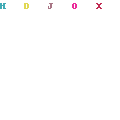
VPN clientlarımız içinde rezerve işlemi aynı yöntem yardımı ile gerçekleştirilebilir.Sadece yapılması gereken VPN server için rezerve bir IP adresi yapılandırmak geri kalan işlemleri gereken IP adreslerini zaten VPN server kendisi alacaktır.( DHCP den otomatik olarak 10-15 arası bir IP aralığını kendine alıyordu zaten yanlış anımsamıyorsam )

Arkadaşlar bu basit bir DHCP kurulumu için gereken yapılandırmadır elbette ki bu yapılandırmanın bir çok ayrıntı detay vs. si bulunmaktadır.biz sadece en basit yöntemini anlattık.
Alıntıdır
Sponsorlu Baglantilar
Kurulum ingilizce windows esas alınarak anlatılacaktır.Elimden geldikçede türkçe karşılıklarını vermeye çalışacağım.
Öncelikle DHCP servisini kuralım ilk olarak control panel(denetim masası)’i açıyoruz.Oradan Add or Remove Programs ( Program Ekle/Kaldır ) seçeneğini seçip windows component ( windows bileşenleri) sekmesini seçiyoruz.Açılan yeni kutuda Network Compenents ( Network Bileşenleri )’ni seçerek oradan Dinamic Host Confirigation Protokol –DHCP’yi seçerek.Gerekli yönergeleri takip ederek kurulumu tamamlıyoruz.( Alışıkdık Next Next Olayı )


Kurulum işlemi sorunsuz tamamlandıktan sonra.Start(Başlat) çubuğundan All programs Administrative tools Sekmesinden DHCP servisini başlatıyoruz.

Eğerki DHCP sunucunuz otomatik olarak başlatılmamışsa DHCP serverınızın üzerine klikleyerek all tasktan start yönergesiyle başlatabilirsiniz.Herşey Buraya Kadar Tamam Varsayıyoruz.
Karşımıza böyle bir ekran gelecektir.Buradan sonrası tamamen şirket planlamasıyla ilgili olacak şekilde ayarlanmalıdır ama biz küçük çaplı bir şirketimiz olduğunu varsayarak DHCP mizi yapılandıracağız.
Bunu için;
1-) 50 Adet Client
2-) 5 Printer( Rezervation IP için Gerekli Olacak )
3-) 1 VPN Client Esas Alınarak Anlatılacaktır.
DHCP’yi yapılandırmadan önce gerekli olacak bi kaç bilgiden bahsedelim.( Yeri Geldikçe Diğer Açıklamalarda Yapılacaktır.)
Scope : Scope dhcp için dağılması gereken IP aralıklarını türlerini kısacası hangi IP havuzundan kaç adet dağıtılacağı bunlardan kaçının rezervation IP olduğunu kaç tanesin VPN’ler için olduğunu belirleyen bir kural yapısı olduğunu söylemekte yarar var.Ayrıca hangi ayarlar IP istenilen clienta gönderilecektir onunda ayarlarını scope’lar üzerinden gerçekleştireceğiz.( Bir Jnevi DHCP nin group policy’si diyelim ) <SPAN style="FONT-SIZE: 10pt; LINE-HEIGHT: 115%" color:="" sans-serif="" verdana="">
DHCP serverımız başladıktan sonra ilk scope’umuzu yaratmaya geldi sıra.
Serverin üzerine kliklenerek ( ki ben pclobi diye bir server kurdum.Pclobi serverına sağ klik atılarak açılan menu kutusundan new scope seçeneğini seçiyoruz.

Daha sonra karşımıza gelen ilk ekran karşılama ekranı olacağından Next seçeneği ile sorunsuz bi şekilde geçiyoruz burayı ardından gelen diyalog kutusunda bize Scope’umuzun adını ve tanımını soracaktır.

Şekildede görüldüğü gibi ben adını “donanımhaber” tanımınıda “donanım haber IP scope” diye tanımladım burada herhangi bir zorunluluk yoktur isteyen istediği adı verebilir.
Burayıda sorunsuz geçtiğimizi varsayarak Next butonu ile diğer aşamaya geçiyoruz.Unutmadan da söyleyelimki burada yapılandırdığımız yapılandırma daha sonra manuel müdahale sonucuda değiştirilebilir.

Bu aşamada ise Start IP adress sekmesi DHCP serverımızın Dağıtacağı IP adreslerinden en baştakini En IP adress ise en son IP adresini belirtecektir.Biz buraya 50 adet clientımız olduğunu varsayarak 50 IP adresi bize yetecektir.Ben printerlarıda bu havuzdan alması için ve 5 yeni client olabilir mantığı ile 60 veriyorum.( Not : İlerde Yeni clientlar gelmesi olasılığınıda hesaba katarak bu sayıyı arttırmak en mantıklı seçenektir.C sınıfı bir IP adresinde en fazla dağıtılabilecek IP sayısı 254 le sınırlıdır fakat private(özel bir ağ yapınız varsa ve buda dışarı(Internet vs.) kapalı ise kendi private IP lerinizle bu sayıyı arttırsınız ( Subnet Maskesini 24 bit yerine 16 bit kullanmak gibi ) Lenght sekmeside bizim Subnet maskemizin kaç bit olacağını belirtir ki buda alttaki subnet maskla ( 255.255.255.0 olarak görünen ) eşdeğer oranda değişir.
Bu adımıda tamamladıktan sonra Next Butonu ile geçerek diğer aşamaya geliyoruz.

Add exclusions sekmesinde ise IP havuzumuzun içerisinde hazırda bulunsun fakat dağıtılmasın diye ibare ettiğiniz İpler bulunabilir.Örneğin 192.168.1.55 nolu bir print serverınız var ve bu sürekli açık olmayan bir server olsun.Clientların bir IP’yi almalarını bu şekilde engelleyebiliriz. ( Gerçi olayın kira süreleri falan var daha ama biz en kötü ihtimali göze alarak planlıyoruz ) Bu işlemide sorunsuz hallettiysek Next butonu ile diğer aşamaya geçebiliriz.
Bu aşamada ise bizden IP adresi isteyen clientlara o IP adresini kaç gün tutacağını belirten kira kontratı olarak düşünebiliriz.8 gün boyunca bir client bu IP yi kullansın diyerek Network trafiğini az da olsa kısabiliriz. Çok fonksiyonel bir ayarda yapabiliriz.5 gün 4 saat 20 dk vs...
Bu işlemde başarıyla bittikten sonra Next butonu ile diğer aşamaya geçiyoruz.

Bu aşamada ise scope için diğer ( wizard da yapılmayan ) ayarlamaları şimdi mi yapmak yoksa daha sonra mı yapmak istediğimiz soruluyor ki ben şimdi yapmayı tercih ettiğimizi varsayıyorum. Next butonu ile bir sonraki yapılandırmaya geçiyoruz.

Şimdi genelde büyük çaplı firmalarda kullanılan sistemlerde router yardımıyla iki farklı bölgelerdeki clientlar aynı subnet içerisindeymiş gibi gösterilebilir. Bu yüzden Ankara daki firmamızda 50 bilgisayar İstanbul firmamızda 30 bilgisayar var olduğunu varsayarsak ve İstanbul’daki bilgisayarlara da kurduğumuz DHCP den IP alınmasını istiyorsak buradan routerımızın IP adresini girerek etkinleştirebiliriz. ( ki bu uygulama diğer subnete DHCP relay Agent Kurulumunu Gerektirir )
Bizim 50 client + 5 printer + 20 VPN clientımız var başkada şubemiz
 yok o yüzden burayı pas geçebiliriz. Bir sonraki aşamada şirket içinde kullanılan active directory ( domain sistemi ) varsa adını ve burada kullanılan DNS ( Domain Name System : İsim çözücü) varsa gereken yapılandırmayı yapıyoruz.Biz firmamızda bir tane DNS sunucusu varsayarak yapalım bu işlemi ve adını donanım DNS koyarak IP adresini de 192.168.1.1 olarak verdim ben eğer ki DNS sunucunuz yoksa burayı pas geçebilirsiniz.Bir sonraki aşamada ise aynı işlem WINS server için yapılacak ve aynı işlemler gerçekleştirilecektir.( WINS : NETBIOS isim çözücü )
yok o yüzden burayı pas geçebiliriz. Bir sonraki aşamada şirket içinde kullanılan active directory ( domain sistemi ) varsa adını ve burada kullanılan DNS ( Domain Name System : İsim çözücü) varsa gereken yapılandırmayı yapıyoruz.Biz firmamızda bir tane DNS sunucusu varsayarak yapalım bu işlemi ve adını donanım DNS koyarak IP adresini de 192.168.1.1 olarak verdim ben eğer ki DNS sunucunuz yoksa burayı pas geçebilirsiniz.Bir sonraki aşamada ise aynı işlem WINS server için yapılacak ve aynı işlemler gerçekleştirilecektir.( WINS : NETBIOS isim çözücü ) WINS yapılandırmasını da yaptığımız varsayılarak.Next butonuyla en son aşamaya geliyor ve buradaki iki seçenekten birini seçerek scope kurulumunu tamamlıyoruz.
Birinci seçenek scope kurulumu bitti ve hemen başlat diğer seçenek ise hemen başlatma...

Kurulumu bitirdik scope’ımızı aktif hale getirdik. Sıra geldi özel tanımlamalara rezervasyon IP tanımlamalarına ve havuzumuzu genişletme gereksinimindeki manuel ayarlamalara.

Karşımıza Gelen Bu ekranda adress pool bize dağıtılacak IP havuzumuzun başlangıç noktasını bitiş noktasını ve rezerve edilmiş IP adreslerini gösterir. Resimde de görüldüğü gibi bizim IP havuzumuz 192.168.1.1 den 192.168.1.60’a kadardır. Ve 192.168.1.55 nolu IP adresini de hayali ve kapalı print serverımız için iptal ettiğimiz görülüyor. Diğer seçeneklerde adlarından da bilineceği gibi
• Adress Leases: DHCP serverımızdan IP alan clientların kira süreçlerini gösterir.
• Rezervations: DHCP server tarafından dağıtılması özellikle istenen makineler için kullanılır.( bu işlemi gerçekleştirmek için IP dağıtılacak makinenin MAC adresinin bilinmesi zorunludur.)
• Scope Options: Bu kısımda ise DNS, WINS benzeri diğer servislerin bulunduğu IP adları ve yapılandırma bilgileri bulunur.
Bu aşamadan sonra standart kurulum bitmiş ve DHCP serverınızı şirketimizde kullanabiliriz. Şimdi ise rezerve IP adreslerine ve diğer clientlara verilecek IP adreslerine geldi sıra.
MANUEL YAPILANDIRMA
Başlangıçta IP havuzumuzu genişletelim. Bunun için kurmuş olduğumuz Scope’un üzerine sağ klik atarak properties seçeneğini seçiyor oradan da karşımıza gelen ve sanıyorum ki artık yabancı olmadığımız ibarelerin bulunduğu diyalog kutusuna gereken müdahaleleri yapıyoruz.

Havuzunuzu ihtiyaçlarınıza göre büyütüp küçültebilirsiniz.
Gelelim rezerve IP yapılandırmasına
Scope’umuzu açarak oradaki alt menülerden reservations menüsüne sağ klik atarak new reservations seçeneğini seçerek başlıyoruz.

Burada ilk kutucuk rezervasyonun adını belirler ve istenilen ad girilebilir. İkinci kutuda ise rezervasyon yapılan clienta verilecek IP adresini yazıyoruz. Üçüncü kısım ise bu clientımızın MAC ( MAC adresleri her network kartı için ayrı ve eşsizdir ) En alttaki description sekmesine ise gereken açıklama yapıldıktan sonra rezervasyon işlemimizi tamamlamış olacağız ve sizlerde göreceksiniz ki var olan bir MAC adresi yazar ve DHCP olarak da kurulan serveri gösterirseniz sizin belirlediğiniz IP adresini alacaktır.
İşte yaptığımız rezerve işlemi
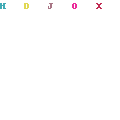
VPN clientlarımız içinde rezerve işlemi aynı yöntem yardımı ile gerçekleştirilebilir.Sadece yapılması gereken VPN server için rezerve bir IP adresi yapılandırmak geri kalan işlemleri gereken IP adreslerini zaten VPN server kendisi alacaktır.( DHCP den otomatik olarak 10-15 arası bir IP aralığını kendine alıyordu zaten yanlış anımsamıyorsam )

Arkadaşlar bu basit bir DHCP kurulumu için gereken yapılandırmadır elbette ki bu yapılandırmanın bir çok ayrıntı detay vs. si bulunmaktadır.biz sadece en basit yöntemini anlattık.
Alıntıdır

 DHCP nedir, nasıl çalışır?
DHCP nedir, nasıl çalışır? PRO/Wireless 2200BG Network Connection
PRO/Wireless 2200BG Network Connection 
